win8连不上wifi受限怎么解决,win8无法连接wifi的解决方法
发布时间:2016-10-08 18:01:19 浏览数:
升级win8后连接无法连接wifi总是连接wifi受限,那么win8连不上wifi受限怎么解决?下面就跟大家分享win8无法连接wifi的解决方法。
win8无法连接wifi的解决方法:
Win8笔记本连不了WiFi解决方法一

步骤一、首先在“开始”菜单中打开“运行”,输入“services.msc”回车打开Windows的服务列表。
步骤二、接着在服务列表中找到“Wireless Zero Configuration”并点击。
步骤三、将启动类型更改为“自动”,接着选择“应用”。
步骤四、再次单击服务状态下方的“启动”,然后“确定”。
步骤五、右键“网上邻居”打开“网络连接”。
步骤六、右键单击“无线网络连接”,图框中有三个选项卡分别是“常规”、“无线网络配置”和“高级”,进入“无线网络配置”在“用Windows配置我的无线网络设置”前的框中打勾,然后“确定”。
步骤七、同样右键“网上邻居”打开“网络连接”,右键单击“无线网络连接”选择“查看可用的无线连接”。
Win8笔记本连不了WiFi解决方法二
下载安装360安全卫士
在主界面选择“更多”
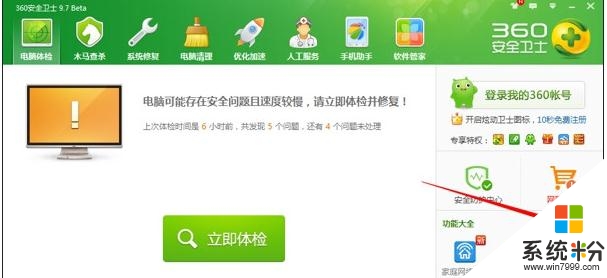
点击“断网急救箱”
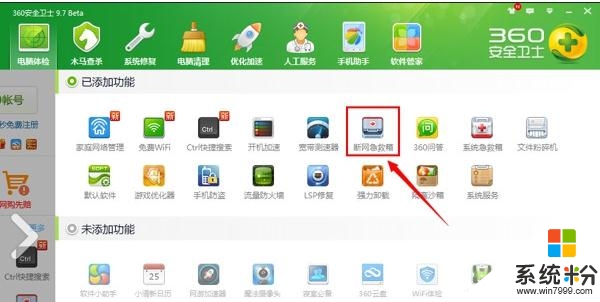
选择“立即修复”即可(注:部分用户使用此方法仍无法修复)
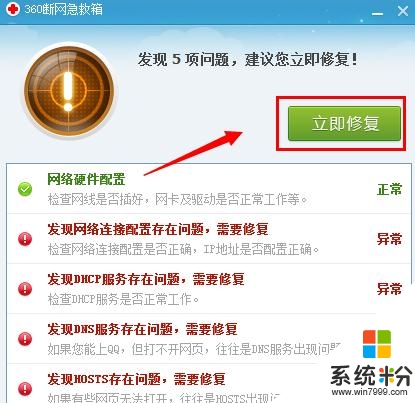
【win8连不上wifi受限怎么解决】以上就是全部的内容了,参考上述的步骤来操作就能完成设置。大家还有其他的电脑操作系统下载后使用的疑问都可以上系统粉查看。